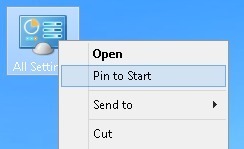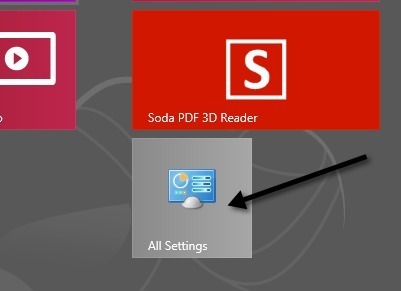Windows 7 사용자는 신 모드 이라는 비밀 기능에 대해 알았을 때 매우 기뻤습니다. 기본적으로 특별한 이름을 가진 폴더를 만들면 OS에 대한 모든 제어, 옵션 및 설정에 액세스 할 수 있습니다.
다행히 Windows 8에서도 GodMode를 사용할 수 있습니다! Windows 8에서는 시작 화면에 대한 설정 하나와 데스크톱 환경에 대한 두 번째 설정의 두 가지 다른 위치에 시스템 설정이 있기 때문에 실제로 유용합니다. 시작 화면이 싫고 시작 화면 설정으로 이동하기 위해 참 표시 줄을 사용해야한다는 사실이 싫다면 신 모드를 사용하여 익숙한 데스크탑 환경을 통해 모든 설정에 액세스 할 수 있습니다.
시작하려면 바탕 화면에 폴더를 만들고 원하는 이름을 지정하십시오. 그런 다음 마우스 오른쪽 버튼을 클릭하고 이름 바꾸기를 선택하십시오. 이제 폴더 이름 끝에 다음을 추가하십시오.
. {ED7BA470-8E54-465E-825C-99712043E01C}
시작 브래킷 앞에 .을 포함시켜야합니다. 내 광산은 다음과 같습니다.
모든 설정 {ED7BA470-8E54-465E-825C-99712043E01C}
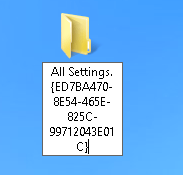 / p>
/ p>
이 작업을 수행 할 수 없다면 먼저 Windows 탐색기에 숨김 파일을 표시하고 파일 확장명을 표시해야 할 수 있습니다. 바탕 화면으로 이동하여 Windows 탐색기 창을 연 다음 보기탭을 클릭하면됩니다. 이제 "파일 이름 확장명"및 "숨김 파일"상자를 확인하십시오.
>Enter를 누르면 폴더의 아이콘이 제어판과 정확히 일치하는 것으로 바뀝니다.
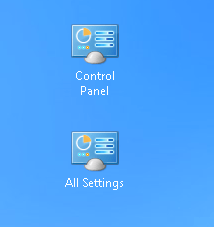
그러나 새로운 GodMode 아이콘을 클릭하면 Windows 8에서 모든 종류의 설정에 대한 링크가있는 폴더가 생깁니다. 작업 센터, 관리 도구, 장치 및 프린터, 날짜 및 시간, 디스플레이, 폴더 옵션, 문제 해결 등
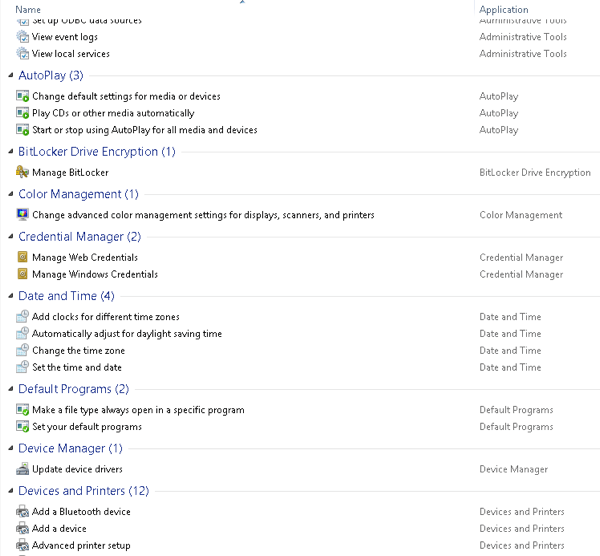
이제 Windows 8의 모든 단일 설정 및 옵션에 한 폴더에서 액세스 할 수 있습니다! 따라서 특정 설정이나 제어판 항목을 찾는 데 어려움을 겪고 있다면이 폴더를 열고 검색을 수행하십시오. 몇 가지 키워드를 입력하여 거대한 목록을 좁힐 수 있기 때문에 좋습니다.
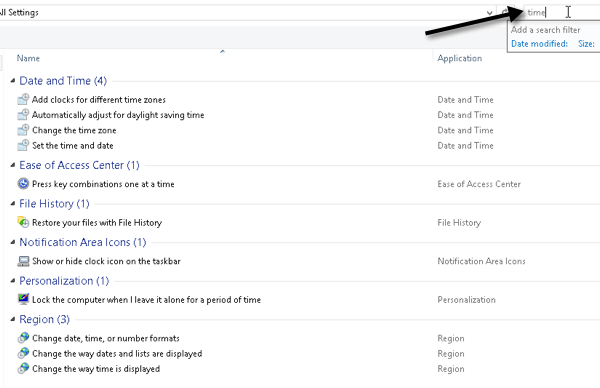
Sweet! Windows 8에서 GodMode를 활성화하는 방법입니다. 또한 쉽게 액세스 할 수 있도록 시작 화면의 Gode Mode 바로 가기를 고정 할 수 있습니다. 바탕 화면의 아이콘을 마우스 오른쪽 버튼으로 클릭하고 시작 핀 고정을 선택하십시오.
p>이제 시작 화면을 통해 하나님 모드에서 사용할 수있는 모든 설정에 액세스 할 수 있습니다.그러나 Windows 8의 많은 설정에 액세스 할 수있는 또 다른 방법이 있습니다. 새 시작 화면에는 모든 시스템 설정을 검색 할 수있는 기본 제공 검색 옵션이 있습니다. 시작 화면으로 이동하여 설정을 입력하십시오.
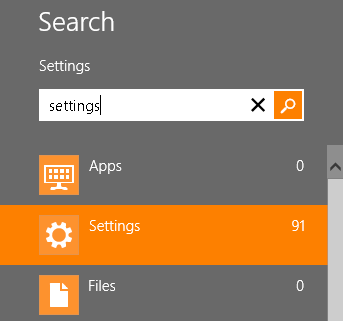
조정할 수있는 91 가지 설정 목록이 있습니다. 모든 설정에 액세스하려면 손가락으로 스 와이프하거나 마우스로 스크롤하십시오.
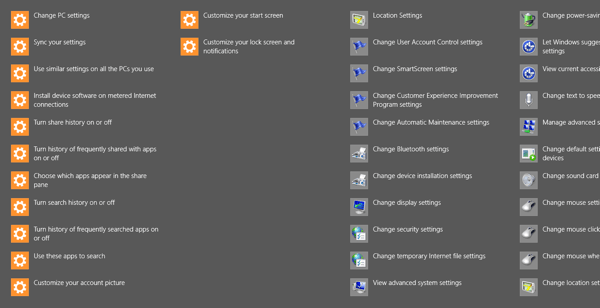
매우 멋지다! 따라서 Windows 8에서 GodMode 및 Charms 바의 검색 옵션을 통해 시스템 설정을 더 쉽게 찾을 수있는 두 가지 방법이 있습니다. 즐기십시오!